粘贴的文本看起来像空心正方形(Microsoft Word)
Robert每天需要在工作中研究媒体文章,将与他的部门相关的任何内容复制并粘贴到Word文档中。
最近,在粘贴特定文章之后,所有文本都显示为空心正方形。这是罗伯特的第一次。他想知道当原始来源使用清晰的英语时,为什么文本会以这种方式显示。
实际上,每次您看到小方块而不是字符时,都意味着您的文档(或至少粘贴的部分)使用的是系统上未安装的字体。缺少弄清楚该字体是什么并进行安装的方法,有两种直接的解决方案。
首先,如果您已经粘贴了信息,则选择它并按Ctrl +空格键。这将重置所选字符,以便它们使用基础样式中定义的字体。由于您是从网页粘贴的,因此在大多数情况下,这意味着基础样式是“普通”样式,并且您应该能够立即看到字母。
如果这不起作用,则意味着您粘贴的内容使用的是另一种样式,其中该样式中定义的字体是您尚未安装的字体。在这种情况下,使用功能区“主页”选项卡上的工具,只需选择文本即可选择其他字体。
如果尚未粘贴文本,但是已经从源代码复制了文本,则将插入点放置在要粘贴的位置,然后单击“开始”选项卡上“粘贴”工具旁边或下方的向下箭头。色带。您会看到一些选项(由于各种原因,它们可能会有所不同),但是您想选择“仅保留文本”选项。 (请参见图1。)
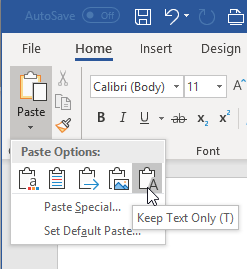
图1.选择粘贴选项。
如果找不到正确的选项(该选项仅导致粘贴文本而不格式化),则始终可以选择“选择性粘贴”选项,该选项显示“选择性粘贴”对话框。 (请参见图2。)
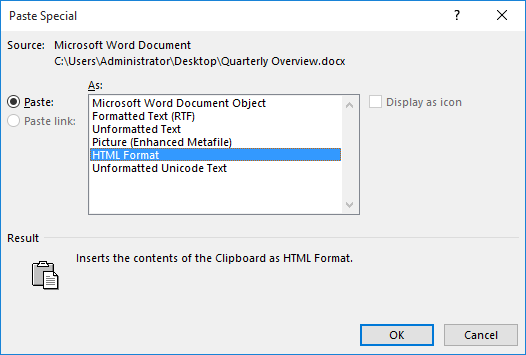
图2.“选择性粘贴”对话框。
同样,特殊粘贴对话框中可用的选项会因系统而异,但是您需要“无格式文本”选项。这将仅粘贴文本,并且在粘贴的内容中您不会看到空心的正方形。
_WordTips_是您进行经济有效的Microsoft Word培训的来源。
(Microsoft Word是世界上最流行的文字处理软件。)本技巧(1590)适用于Microsoft Word 2007、2010、2013、2016、2019和Office 365中的Word。